Sida Loo Boot Windows 11/10 Ikhtiyaarada Soo Kabashada Nidaamka
Mar kasta oo aad la kulanto arrimo dhexdhexaad ah ama dhexdhexaad ah gudaha Windows 11 ama Windows 10 , waxaad ku tiirsanaan kartaa Deegaanka Soo-kabashada Windows(Windows Recovery Environment) ( WinRE ) si aad u hagaajiso. Waxay ku siinaysaa dhawr ikhtiyaar oo soo kabashada kuwaas oo kuu ogolaanaya inaad samayso cilad horumarsan, laga bilaabo socodsiinta dayactirka bilowga, ka saarida cusboonaysiinta Windows , iyo dib u dajinta nidaamka hawlgalka.
Waxaad haysataa siyaabo badan oo aad ku Windows 11/10 gudaha Soo-kabashada Deegaanka(Windows Recovery Environment) . Laakiin taasi waxay kuxirantahay xaalada nidaamka hawlgalka. Tusaale ahaan, Windows -ku ma shaqeeyaa? Mise dhibaato ayaa kaa haysata xitaa gelitaanka aagga desktop-ka? Iyadoo aan loo eegin(Regardless) , hababka hoos ku qoran ayaa daboolay.

Markaad gasho Deegaanka Soo-kabashada Windows(Windows Recovery Environment) , akhri si aad wax badan uga barato xulashooyinka soo kabashada nidaamka ee aad isticmaali karto si aad u hagaajiso Windows 11/10 .
Ku dheji Start Menu
Haddii aad u malaynayso in aad geli karto Windows 11 ama Windows 10 , habka ugu habboon ee aad ku tagi karto Deegaanka Soo-kabashada Windows(Windows Recovery Environment) waa adiga oo dib u bilaabaya kombiyuutarkaaga sidii caadiga ahayd iyada oo loo marayo menu-ka Start .
Waxa kaliya ee dheeriga ah ee ay tahay inaad sameyso waa riix oo hay furaha Shift marka aad dooratid ikhtiyaarka Dib u soo celinta.(Restart)

Ku dhex gal Settings App
App-ka Settings ee ku jira Windows 11 (Settings)iyo(Windows 11) Windows 10(Windows 10) waxa ay wataan ikhtiyaar u go'an in dib loogu bilaabo kombuyutarkaga deegaanka Soo-kabashada Windows(Windows Recovery Environment) . Isticmaalka habka kor ku xusan waa dhakhso, laakiin waa inay ku caawisaa haddii ay dhibaato kaa haysato menu-ka bilawga(trouble with the Start menu) .
Ku bilow adigoo riixaya Windows + I si aad u soo qaadato abka Settings . Kadib, u gudub Nidaamka(System ) (ama Cusboonaysiinta & Amniga(Update & Security) gudaha Windows 10)> Soo-kabashada(Recovery ) oo dooro ikhtiyaarka Dib -u- (Restart now)bilaabashada ee qaybta sare ee bilowga(Advanced startup) .

Boot via Security Screen
Waxa kale oo aad heli kartaa Windows 11/10 si aad u geliso fursadaha soo kabashada nidaamkaaga adigoo isticmaalaya Shaashada Amniga(Security Screen) . Waa habka ugu wanaagsan ee la isticmaalo marka la macaamilayo nidaamka qalliinka ee qaboojiyaha.
Riix Ctrl + Alt + Del si aad u furto Shaashada Amniga(Security Screen) . Kadib, dooro summada Power(Power) -ka ee dhanka hoose-midig ee shaashadda, oo hoos u qabo Shift key, oo dooro Dib u bilow(Restart) .

Ku dheji shaashadda qufulka
Haddii ay dhibaato kaa haysato gelitaanka Windows 11 ama Windows 10 , waxaad isku dayi kartaa inaad ka dhex gasho Jawiga Soo-kabashada Windows(Windows Recovery Environment) adigoo isticmaalaya shaashadda qufulka(Lock Screen) . Mar labaad(Again) , dooro icon Power oo dooro (Power)Dib u bilow(Restart) adigoo hoos u haya furaha Shift .

Ku dheji Windows PowerShell
Qalabka Windows PowerShell (oo aad ka geli karto liiska barnaamijyada ku yaal liiska bilowga(Start) ) wuxuu bixiyaa hab kale oo lagu shubo Deegaanka Soo kabashada Windows(Windows Recovery Environment) . Kaliya(Just) ku qor amarka soo socda oo tabo Gelida(Enter) :
shutdown /r /o

Sida caadiga ah, Windows waa in ay ku dhex gasho WinRE 30 ilbiriqsi gudahood. Haddii aad la kulanto wax dhibaato ah, isku day inaad dib u socodsiiso amarka oo leh xuduudo dheeraad ah. Xoogaas ayaa xiraya dhammaan barnaamijyada oo dib u bilaabaya nidaamka qalliinka isla markiiba:
shutdown /r /o /f /t 0
Amar kale oo kaa caawin kara inaad gasho fursadaha soo kabashada nidaamka waa amarka reagentc /boottore . Si kastaba ha ahaatee, waa inaad ku socodsiisaa konsole sare oo Windows PowerShell ah ka dibna aad dib ugu bilowdo kombuyutarkaaga gacanta.
Ku dheji badhanka Soo kabashada Hardware
Waxa kale oo suurtogal ah in lagu galo WinRE adiga oo riixaya fure hawleed gaar ah (tusaale, F11 , F10 , ama F9 ) kombayutarkaga isla markaaba bilowga. Ha ka fileyn in ay ku shaqaynayso Desktop kasta ama qalab kasta oo Laptop ah.

Boot iyada oo loo marayo dayactir toos ah
Haddii Windows 11 ama Windows 10 ay ku guuldareystaan inay ku shubaan ama ay barafoobaan marka la bilaabayo, waxaad ku qasbi kartaa kombiyuutarkaaga inuu galo Deegaanka Soo-kabashada Windows(Windows Recovery Environment) adoo si qasab ah u xiraya saddex jeer. Si aad taas u samayso, taabo oo hay batoonka Korontada(Power ) ilaa ay shaashadda ka dansanayso.
Waa inaad ku aragto ereyada Diyaarinta Dayactir toos ah(Preparing Automatic Repair) oo toos ah oo hoos yimaada astaanta Windows 11/10 ee shaashadda ka dib isku daygii saddexaad. Dooro Ikhtiyaarada Sare(Advanced Options ) marka laguu sheego inaad gasho WinRE.
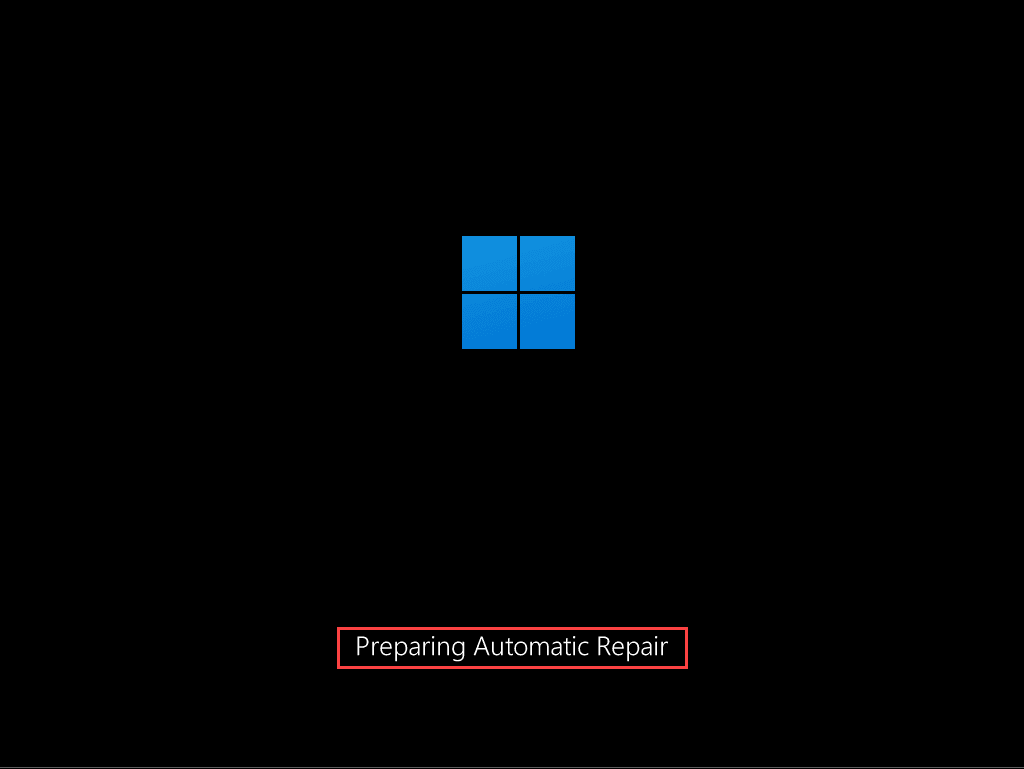
Ku dheji Isticmaalka Warbaahinta Rakibaadda
Haddii aad leedahay Windows 11/10 installation USB or disc , waxaad u isticmaali kartaa inaad gasho Deegaanka Soo kabashada Windows(Windows Recovery Environment) . Waa haddii aad kombuyutarkaaga u dejisay si uu uga bootiyo USB ama DVD(boot from a USB or DVD) , taabo fure kasta marka kombayutarkaagu ku weydiiyo bilowga.
Dejinta Windows(Windows Setup) - ka ee markaas soo muuqanaya ka dib, dooro Next > Dayactir kumbuyuutarkaaga(Repair your computer) .
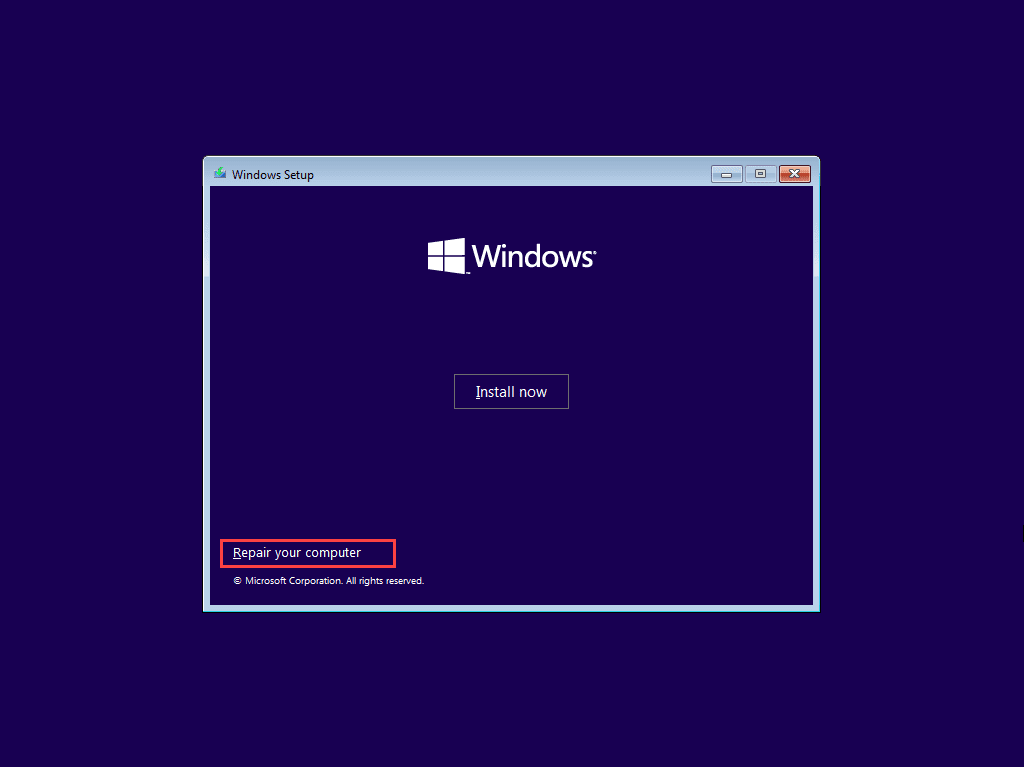
Isticmaalka ikhtiyaarrada (Options)soo kabashada nidaamka Windows(Windows System Recovery)
Markaad gasho Deegaanka Soo-kabashada Windows(Windows Recovery Environment) , waa inaad doorataa Cilad(Troubleshoot ) -sheegid > Xulashooyinka Sare(Advanced Options) si aad u hesho ikhtiyaarrada soo kabashada nidaamkaaga. Ama, waxaad dooran kartaa Sii wad(Continue ) inaad geliso Windows 11/10 ama Demi PC-gaaga(Turn off your PC) si aad uga baxdo oo aad u xidho kombiyuutarkaaga.

Halkan waxaa ah warbixin kooban oo ku saabsan doorashooyinka soo kabashada nidaamka ee aad geli karto gudaha WinRE :
Dayactirka bilawga ah:(Startup Repair:) Waxay ku dhiirigelisaa kombuyuutarkaaga inuu sameeyo dayactir otomaatig ah oo taxane ah wuxuuna caawiyaa hagaajinta dhibaatooyinka ka hortagga Windows 11 ama Windows 10. Way fiicantahay inaad tan socodsiiso markaad cilad-saarayso khaladaadka Shaashadda Buluugga ah ee Dhimashada (BSOD)(troubleshooting Blue Screen of Death (BSOD) errors) .
Dejinta bilowga:(Startup Settings:) Tani waxay kuu ogolaanaysaa inaad bedesho habdhaqanka bilawga ah ee nidaamka hawlgalka. Tusaale ahaan, waxaad u isticmaali kartaa inaad ku launch Windows 11/10 in Safe Mode .

Amarka degdega ah:(Command Prompt:) Waxa ay ku shubtaa Command Prompt console. Waxaad u isticmaali kartaa inaad ku fuliso qalabyo kala duwan oo amar-bixin ah sida System File Checker iyo Check Utility Disk(Check Disk Utility) .
Cusbooneysiinta Uninstall:(Uninstall Updates:) Haddii arintu isla markiiba dhacday ka dib markaad codsatay muuqaal ama casriyeyn tayo leh Windows 11/10 , doorashadani waxay kuu ogolaanaysaa inaad dib u rogo.
UEFI Firmware Settings: Waxay kaa caawinaysaa inaad si dhakhso leh u gasho goobaha firmware-kaaga UEFI(UEFI firmware settings) .
Soo Celinta Nidaamka:(System Restore:) Haddii aad ku set up System Restore in Windows 11/10 , doorashadani waxay kuu ogolaanaysaa inaad dib u dhigto isbeddellada waxyeellada leh adoo ku celinaya kombiyuutarkaaga xaalad hore.
Sawirka Soo-kabashada Nidaamka:(System Recovery Image:) Tani waxay kuu ogolaanaysaa inaad isticmaasho nidaamka soo kabashada sawirka(system recovery image) si aad u soo celiso xogta ku jirta kombiyuutarkaaga.
Dib u deji PC-kan:(Reset this PC:) Doorashadan ayaa la heli karaa ka dib marka la doorto Cilad-sheegid gudaha WinRE(Troubleshoot ) . Waxaad u isticmaali kartaa inaad dib u dejiso Windows 10 ama Windows 11 si aad u dejiso goobaha warshadda(reset Windows 10 or Windows 11 to factory settings) . Waxa kale oo aad fursad u helaysaa inaad xogta shakhsi ahaaneed ku hayso.

Bilow hagaajinta Windows 11/10
Isticmaalka xulashooyinka soo kabashada nidaamka ee Deegaanka Soo-kabashada Windows(Windows Recovery Environment) ma aha xalka dhammaan arrimaha ka soo baxa Windows 11 iyo Windows 10 . Haddii aad dhibaatooyin la kulanto, waxaa laga yaabaa inaad rabto inaad qaado tallaabadaas dheeriga ah oo aad dib uga soo dejiso Windows xoq(reinstall Windows from scratch) .
Related posts
Sida loo beddelo kala dheeraynta Icon Desktop gudaha Windows 11/10
Sida looga saaro Microsoft Apps-ka caadiga ah ee ku jira Windows 11/10
Sida loogu meeleeyo Ciwaanka IP Static Windows 11/10 PC
Ku socodsii barnaamijyadii hore ee qaabka waafaqsan Windows 11/10
Sida loo hagaajiyo Horudhacyada thumbnail ee aan ka muuqanayn Windows 11/10 Explorer
Sida Saxda Ah Loo Dejiyo Soo kabashada iyo Xulashada Kaabaynta ee Xaqiijinta Laba-Arrin
Sida loo abuuro Drive Recovery System gudaha Windows 11/10
Sida Loo Sameeyo Nidaamka Codka Wareega
Sida loogu saxiixo faylka PDF ee Windows
Lumay ama illowday Furaha Maamulaha ee Daaqadaha?
Sida Loo Hagaajiyo Faylka Boggaga Gudaha Daaqadaha
Sida Loogu xidho Projector-ka Kombiyuutarka Windows ama Mac
5 siyaabood oo loo jeexjeexo ama dib loogu dejiyo furaha Windows-ka ee la ilaaway
Shuruudaha RAM ee Windows 10 iyo Windows 7 - Intee in le'eg xusuusta ayaad u baahan tahay?
Sida loogu beddelo WebP una beddelo GIF Windows ama Mac
Ku Wareejinta Xogta Windows Si Fudud Ugu Wareejinta Kumbuyuutar Cusub
Sida Loo Abuuro Shabakad Qarsoon Share Gudaha Daaqadaha
Tafatir faylka martida loo yahay ee Windows si loo xannibo ama u jiheeyo mareegaha
Beddel ama ka qaad ciwaanka MAC Windows ama OS X
U beddel Waraaqda Drive-ka gudaha Windows Aaladda USB-ga ee Dibadda
